Dell XPS 13 L322X User Manual [ko]
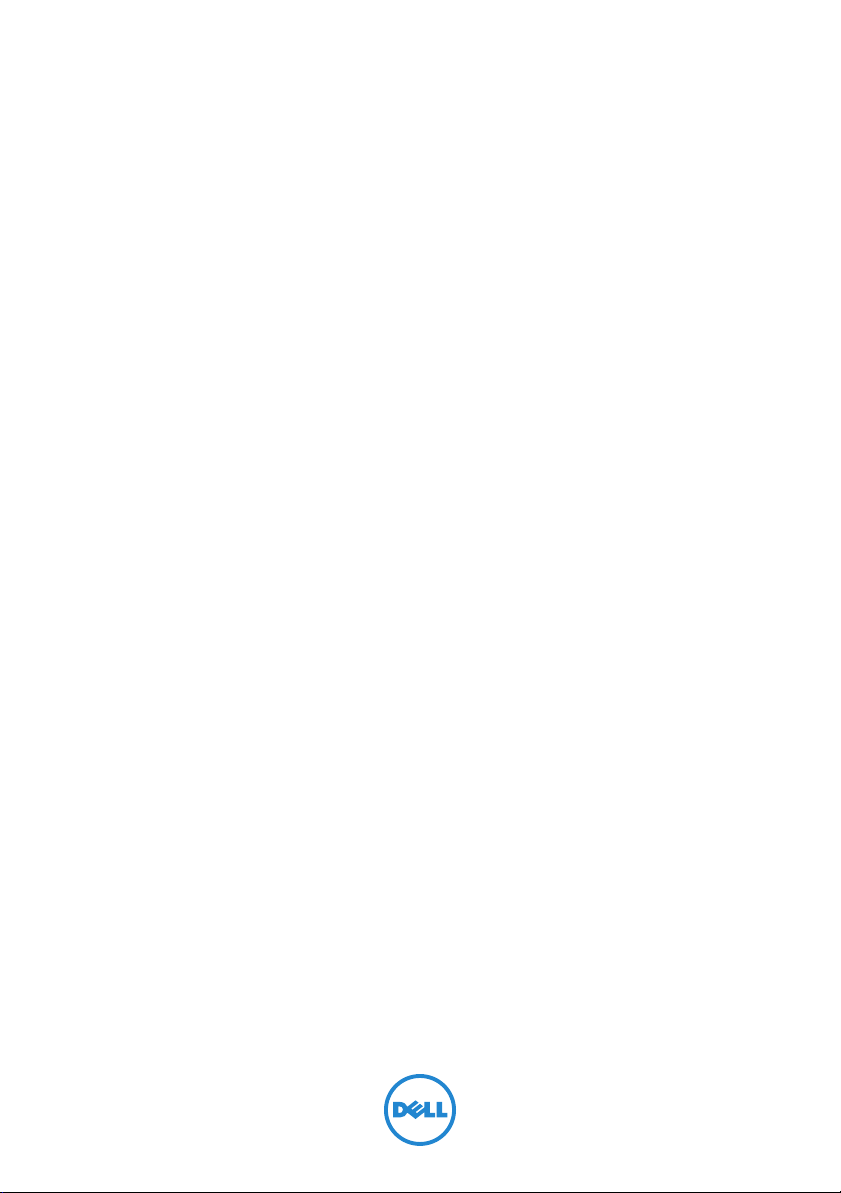
Dell XPS 13
소유자 설명서
컴퓨터 모델 : L321x/L322x 정규 모델 : P29G 정규 유형 : P29G001/P29G002
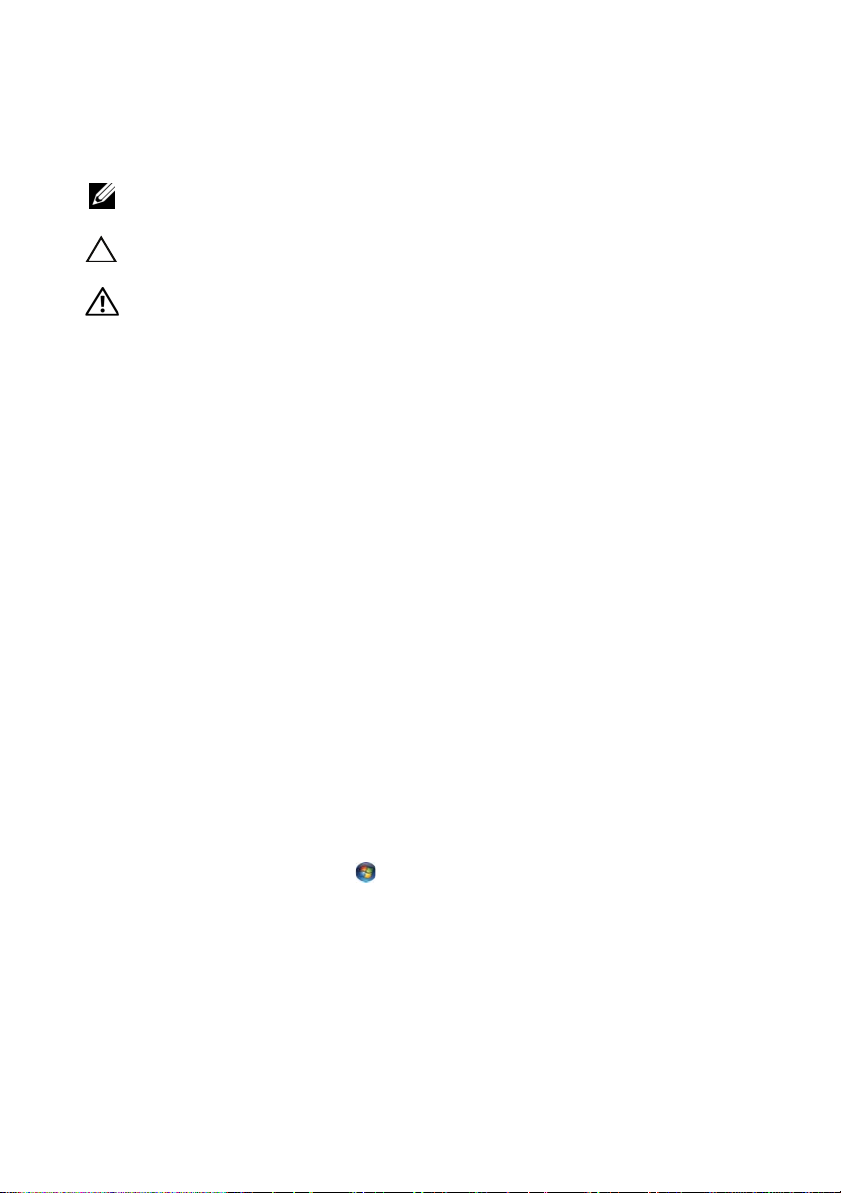
주 , 주의 및 경고
주 : 주는 컴퓨터를 보다 효율적으로 사용하는 데 도움을 주는 중요 정보를 제
공합니다 .
주의 : 주의는 지침을 준수하지 않을 경우 하드웨어의 손상 또는 데이터 유실
위험이 있음을 알려줍니다 .
경고 : 경고는 재산상의 피해나 심각한 부상 또는 사망을 유발할 수 있는 위
험이 있음을 알려줍니다 .
____________________
이 문서의 정보는 사전 통보 없이 변경될 수 있습니다 .
© 2012 Dell Inc. 저작권 본사 소유 .
Dell Inc. 의 서면 승인 없이 어떠한 방식으로든 본 자료를 무단 복제하는 행위는 엄격히 금지
됩니다 .
™
본 설명서에 사용된 상표 : Dell ™ , DELL 로고 및 XPS
Windows
Corporation 의 상표 또는 등록 상표입니다 . Bluetooth
이며 라이센스 계약에 따라 Dell 에서 사용됩니다 .
본 문서에 언급된 기타 상표와 상품명은 해당 상표권자 및 이름이나 해당 제품을 지칭하기 위
해 사용되었습니다 . Dell Inc. 는 자사가 소유하고 있는 것 이외의 타사 소유 상표 및 상품명에
대한 어떠한 소유권도 갖고 있지 않습니다 .
정규 모델 : P29G 정규 유형 : P29G001/P29G002
2012 - 09 Rev. A00
®
및 Windows 시작 단추 로고 는 미국 및 / 또는 기타 국가 / 지역에서 Microsoft
는 Dell Inc. 의 상표입니다 . Microsoft®,
®
는 Bluetooth SIG, Inc. 소유의 등록 상표
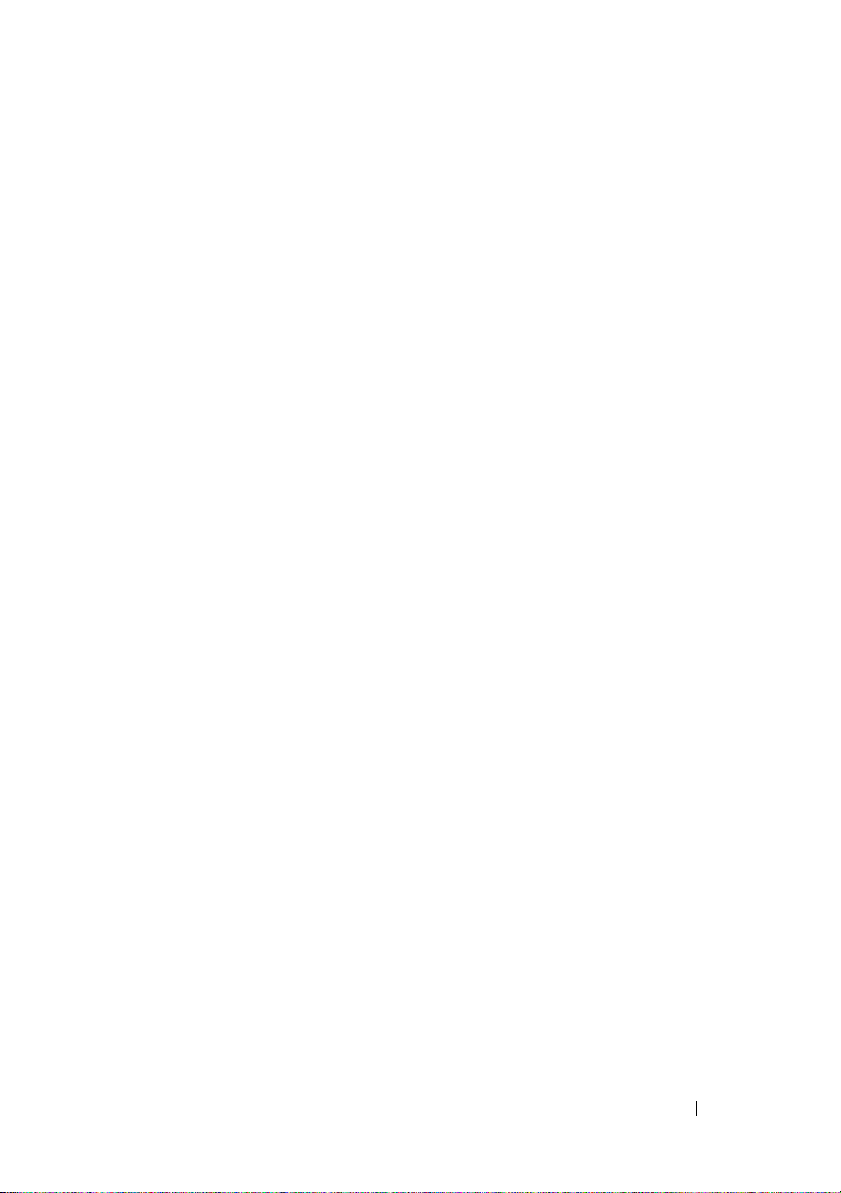
차례
1 시작하기 전에 . . . . . . . . . . . . . . . 9
컴퓨터 및 연결된 장치 끄기 . . . . . . . . . . . . . . . 9
안전 지침 . . . . . . . . . . . . . . . . . . . . . . . . .
권장 도구 . . . . . . . . . . . . . . . . . . . . . . . . .
10
10
2 컴퓨터 내부에서 작업한 후 . . . . . . . 11
3 베이스 덮개 . . . . . . . . . . . . . . . 13
베이스 덮개 분리 . . . . . . . . . . . . . . . . . . . . . 13
베이스 덮개 장착 . . . . . . . . . . . . . . . . . . . . .
14
4 전원 표시등 보드 . . . . . . . . . . . . 15
선행 조건 . . . . . . . . . . . . . . . . . . . . . . . . . 15
전원 표시등 보드 분리. . . . . . . . . . . . . . . . . .
전원 표시등 보드 장착. . . . . . . . . . . . . . . . . .
후행 조건 . . . . . . . . . . . . . . . . . . . . . . . . .
15
16
16
5 전지 . . . . . . . . . . . . . . . . . . . 17
선행 조건 . . . . . . . . . . . . . . . . . . . . . . . . . 17
차례 3
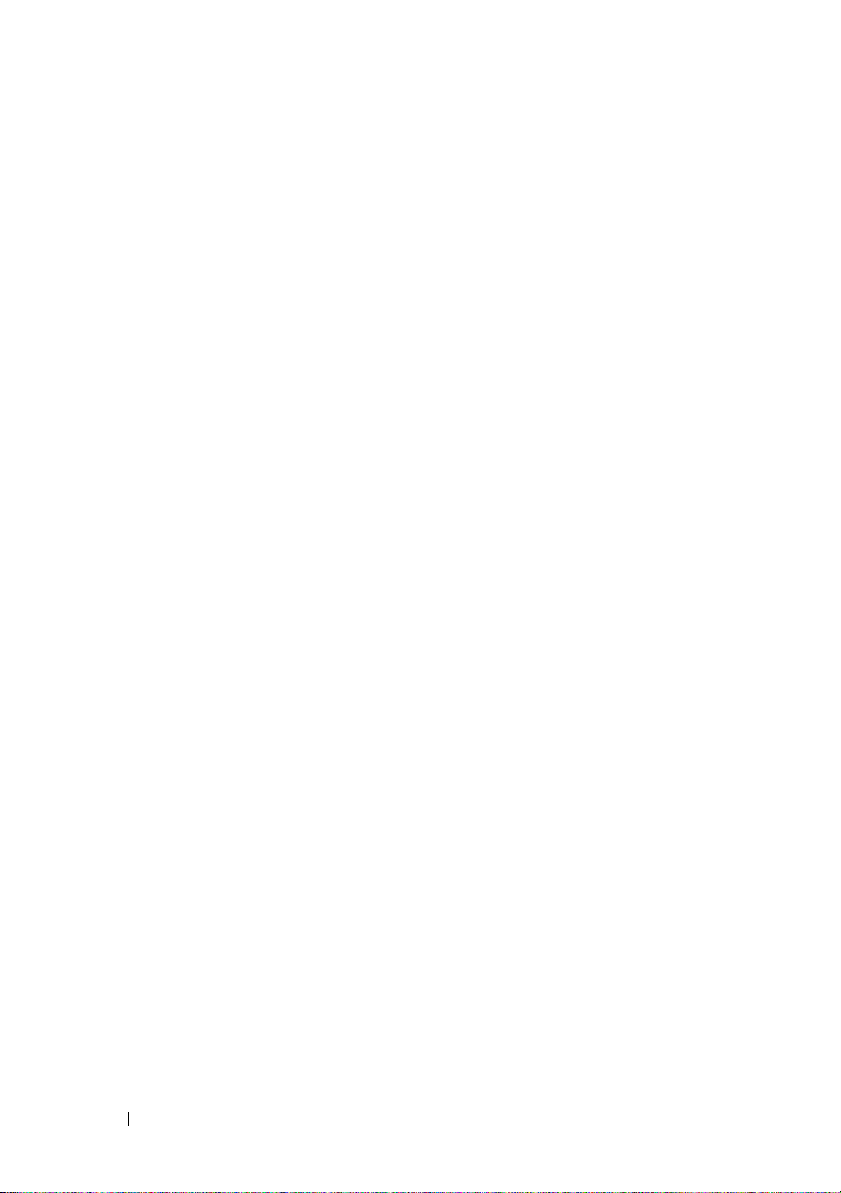
전지 분리. . . . . . . . . . . . . . . . . . . . . . . . . . 17
전지 장착. . . . . . . . . . . . . . . . . . . . . . . . . .
후행 조건. . . . . . . . . . . . . . . . . . . . . . . . . .
18
18
6 스피커 . . . . . . . . . . . . . . . . . . 19
선행 조건. . . . . . . . . . . . . . . . . . . . . . . . . . 19
스피커 분리 . . . . . . . . . . . . . . . . . . . . . . . .
스피커 장착 . . . . . . . . . . . . . . . . . . . . . . . .
후행 조건. . . . . . . . . . . . . . . . . . . . . . . . . .
19
22
22
7 무선 미니 카드 . . . . . . . . . . . . . 23
선행 조건. . . . . . . . . . . . . . . . . . . . . . . . . . 23
미니 카드 분리 . . . . . . . . . . . . . . . . . . . . . .
미니 카드 장착 . . . . . . . . . . . . . . . . . . . . . .
후행 조건. . . . . . . . . . . . . . . . . . . . . . . . . .
24
25
26
8 솔리드 상태 드라이브 . . . . . . . . . 27
4 차례
선행 조건. . . . . . . . . . . . . . . . . . . . . . . . . . 27
솔리드 상태 드라이브 분리 . . . . . . . . . . . . . . .
솔리드 상태 드라이브 장착 . . . . . . . . . . . . . . .
후행 조건. . . . . . . . . . . . . . . . . . . . . . . . . .
27
28
28
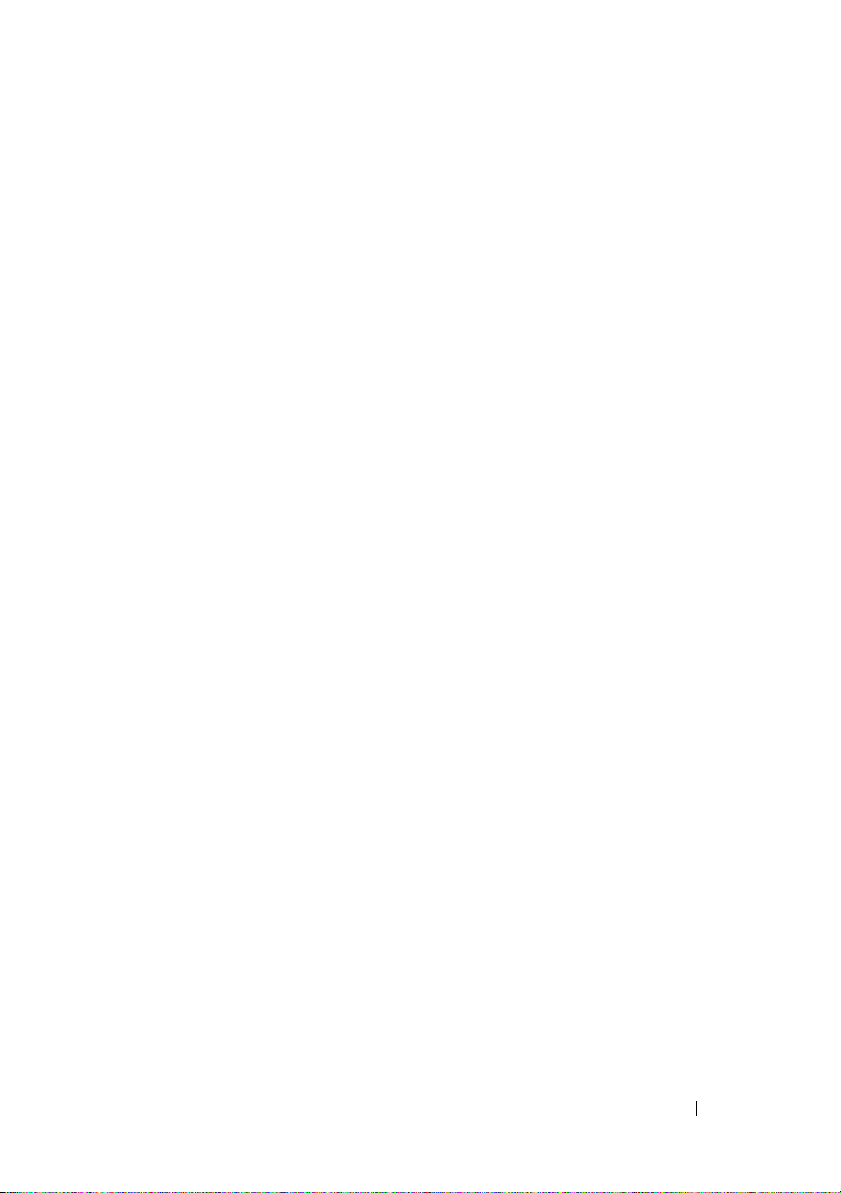
9 히트싱크 . . . . . . . . . . . . . . . . . 29
선행 조건 . . . . . . . . . . . . . . . . . . . . . . . . . 29
방열판 분리 . . . . . . . . . . . . . . . . . . . . . . . .
방열판 장착 . . . . . . . . . . . . . . . . . . . . . . . .
후행 조건 . . . . . . . . . . . . . . . . . . . . . . . . .
29
30
30
10 팬 . . . . . . . . . . . . . . . . . . . . . 31
선행 조건 . . . . . . . . . . . . . . . . . . . . . . . . . 31
팬 분리 . . . . . . . . . . . . . . . . . . . . . . . . . . .
팬 장착 . . . . . . . . . . . . . . . . . . . . . . . . . . .
후행 조건 . . . . . . . . . . . . . . . . . . . . . . . . .
31
33
33
11 전원 어댑터 커넥터 . . . . . . . . . . . 35
선행 조건 . . . . . . . . . . . . . . . . . . . . . . . . . 35
전원 어댑터 커넥터 분리 . . . . . . . . . . . . . . . .
전원 어댑터 커넥터 장착 . . . . . . . . . . . . . . . .
35
37
후행 조건 . . . . . . . . . . . . . . . . . . . . . . . . .
38
12 I/O 보드 . . . . . . . . . . . . . . . . . 39
선행 조건 . . . . . . . . . . . . . . . . . . . . . . . . . 39
I/O 보드 분리 . . . . . . . . . . . . . . . . . . . . . . .
I/O 보드 장착 . . . . . . . . . . . . . . . . . . . . . . .
40
40
차례 5
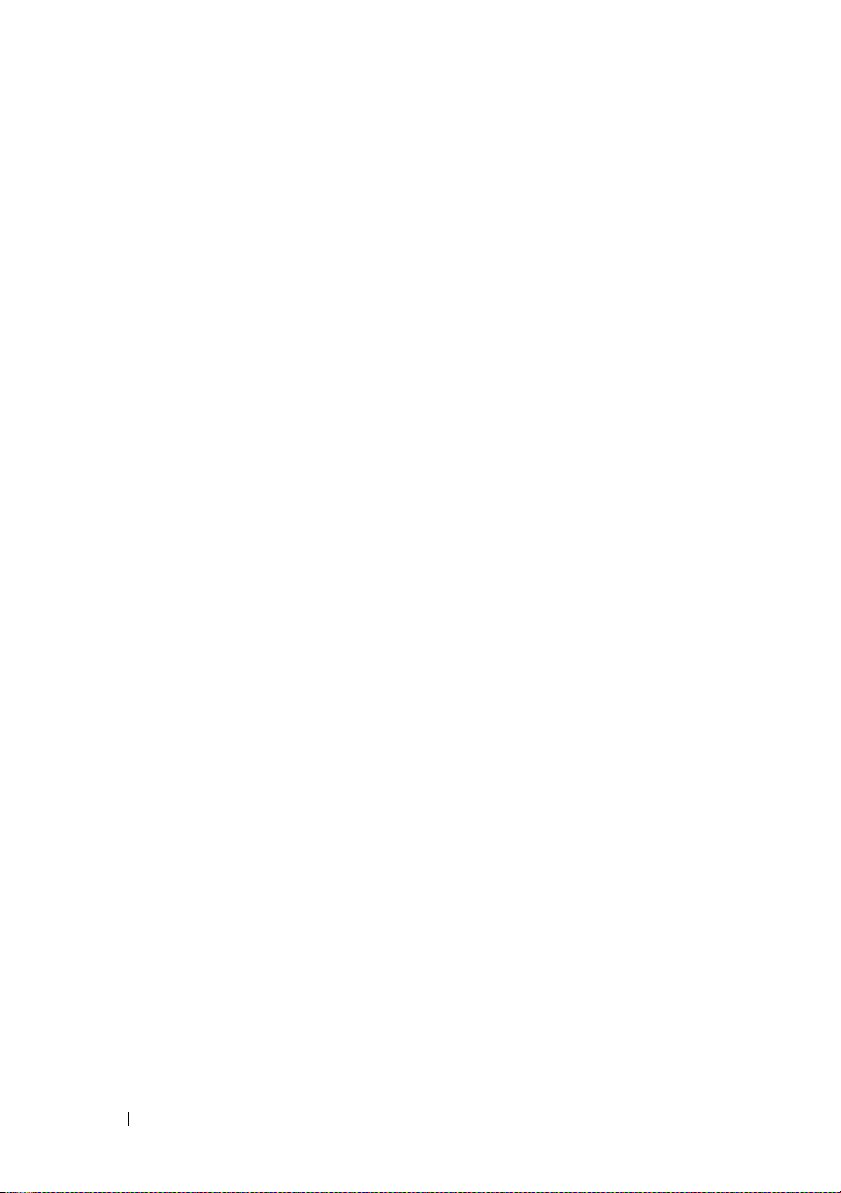
후행 조건. . . . . . . . . . . . . . . . . . . . . . . . . . 41
13 시스템 보드 . . . . . . . . . . . . . . . 43
선행 조건. . . . . . . . . . . . . . . . . . . . . . . . . . 43
시스템 보드 분리 . . . . . . . . . . . . . . . . . . . . .
시스템 보드 장착 . . . . . . . . . . . . . . . . . . . . .
후행 조건. . . . . . . . . . . . . . . . . . . . . . . . . .
BIOS 에 서비스 태그 입력 . . . . . . . . . . . . . . . .
44
46
47
47
14 코인 셀 전지 . . . . . . . . . . . . . . 49
선행 조건. . . . . . . . . . . . . . . . . . . . . . . . . . 49
코인 셀 전지 분리. . . . . . . . . . . . . . . . . . . . .
코인 셀 전지 장착. . . . . . . . . . . . . . . . . . . . .
후행 조건. . . . . . . . . . . . . . . . . . . . . . . . . .
50
50
51
15 디스플레이 조립품 . . . . . . . . . . . 53
선행 조건. . . . . . . . . . . . . . . . . . . . . . . . . . 53
디스플레이 조립품 분리 . . . . . . . . . . . . . . . . .
53
6 차례
디스플레이 조립품 장착 . . . . . . . . . . . . . . . . .
후행 조건. . . . . . . . . . . . . . . . . . . . . . . . . .
56
57
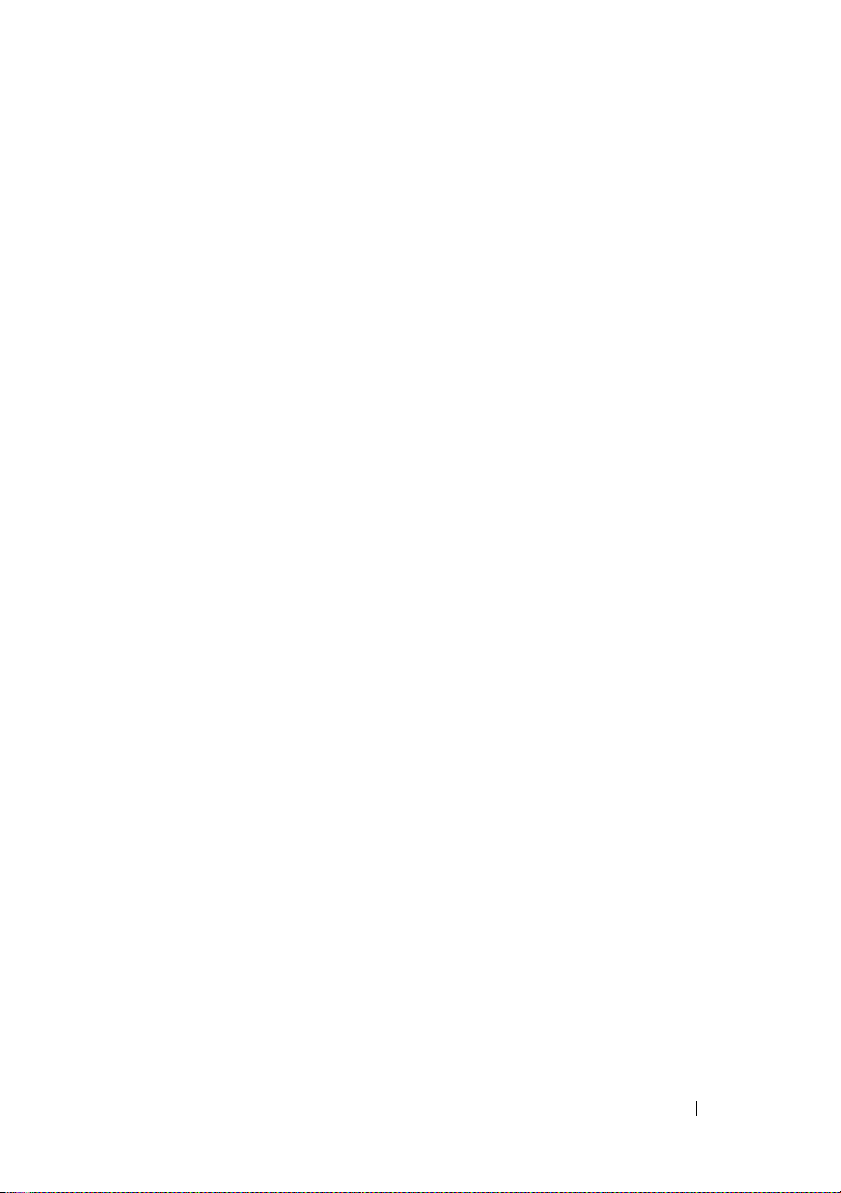
16 키보드 . . . . . . . . . . . . . . . . . . 59
선행 조건 . . . . . . . . . . . . . . . . . . . . . . . . . 59
키보드 분리 . . . . . . . . . . . . . . . . . . . . . . . .
키보드 장착 . . . . . . . . . . . . . . . . . . . . . . . .
후행 조건 . . . . . . . . . . . . . . . . . . . . . . . . .
60
61
61
17 손목 받침대 조립품 . . . . . . . . . . . 63
선행 조건 . . . . . . . . . . . . . . . . . . . . . . . . . 63
손목 받침대 조립품 분리 . . . . . . . . . . . . . . . .
손목 받침대 조립품 장착 . . . . . . . . . . . . . . . .
후행 조건 . . . . . . . . . . . . . . . . . . . . . . . . .
64
64
65
18 시스템 설치 프로그램 . . . . . . . . . . 67
개요 . . . . . . . . . . . . . . . . . . . . . . . . . . . . 67
시스템 설치 프로그램 시작 . . . . . . . . . . . . . . .
67
19 BIOS 플래싱 . . . . . . . . . . . . . . . 75
차례 7
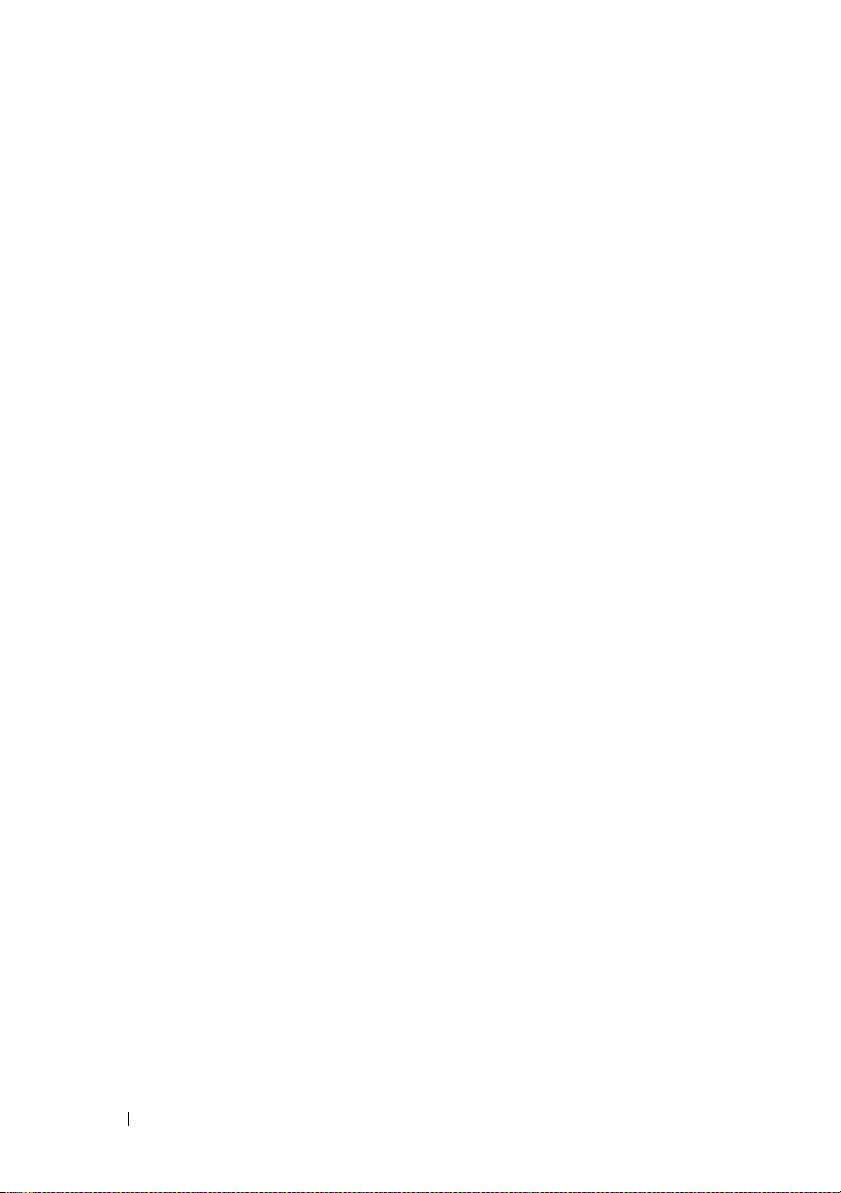
8 차례
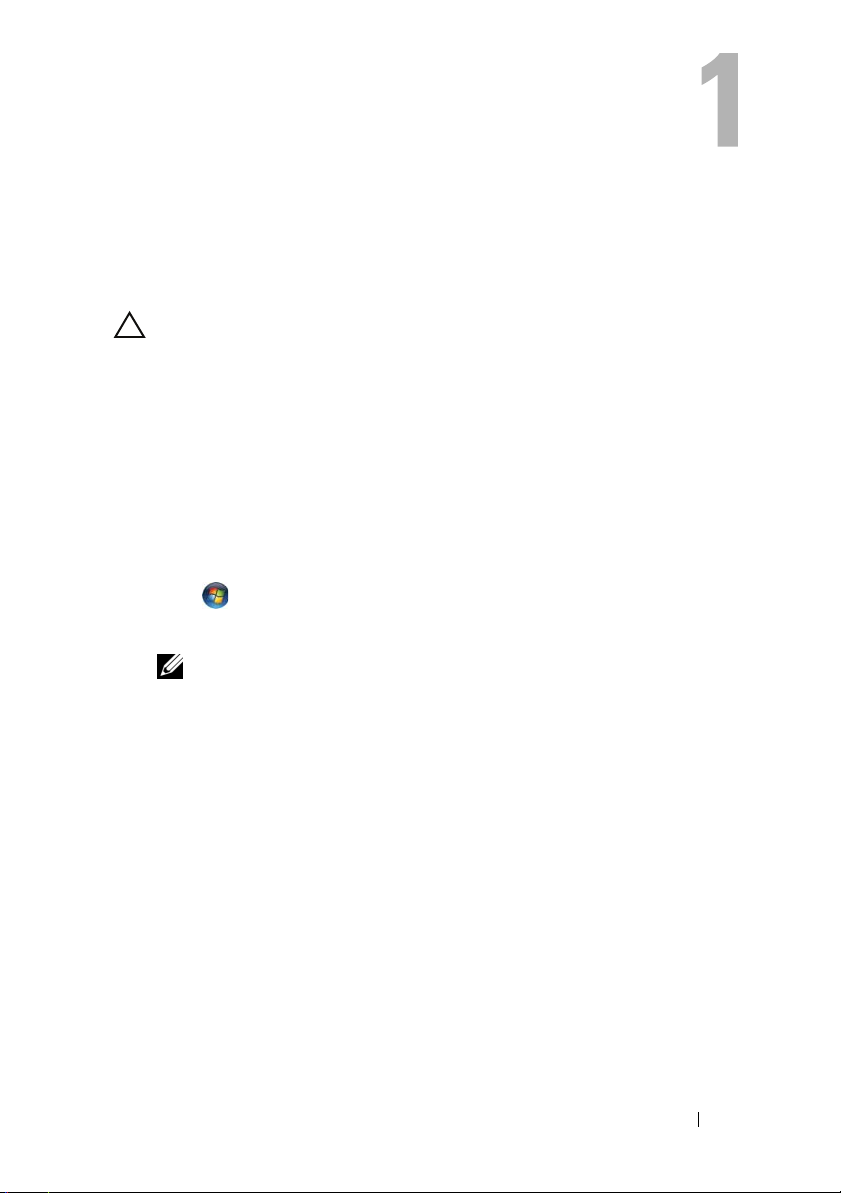
시작하기 전에
컴퓨터 및 연결된 장치 끄기
주의 : 데이터 유실을 방지하려면 컴퓨터를 끄기 전에 열려 있는 파일을 모두
저장하고 닫은 다음 사용 중의 프로그램을 모두 종료합니다 .
1
열려 있는 파일을 모두 저장하고 닫은 다음 사용 중의 프로그램을 모두
종료합니다
2
컴퓨터에 설치된 운영 체제에 따라 지침대로 컴퓨터를 종료합니다
Windows 8:
마우스 포인터를 화면의 오른쪽 상단 모서리 또는 오른쪽 하단 모서리
놓아
에
(
전원
Windows 7:
종료 를 클릭하고 Shut down(
.
참스
(Charms)
)→ Shutdown(
사이드바를 열고 Settings(
종료)을 클릭합니다
시스템 종료)을 클릭합니다
.
설정
)→ Power
.
.
Microsoft Windows
주 : 다른 운영 체제를 사용하고 있는 경우 해당 운영 체제의 설명서에서
종료 지침을 참조하십시오 .
3
컴퓨터 및 모든 연결된 장치를 전원 콘센트에서 분리합니다
4
컴퓨터에서 전화선, 네트워크 케이블 및 연결된 장치를 분리합니다
5
컴퓨터가 콘센트에서 분리되어 있는 상태에서 전원 단추를 누르고 있
어
시스템 보드를 접지합니다
가 종료되고 컴퓨터가 꺼집니다
.
.
.
시작하기 전에 9
.
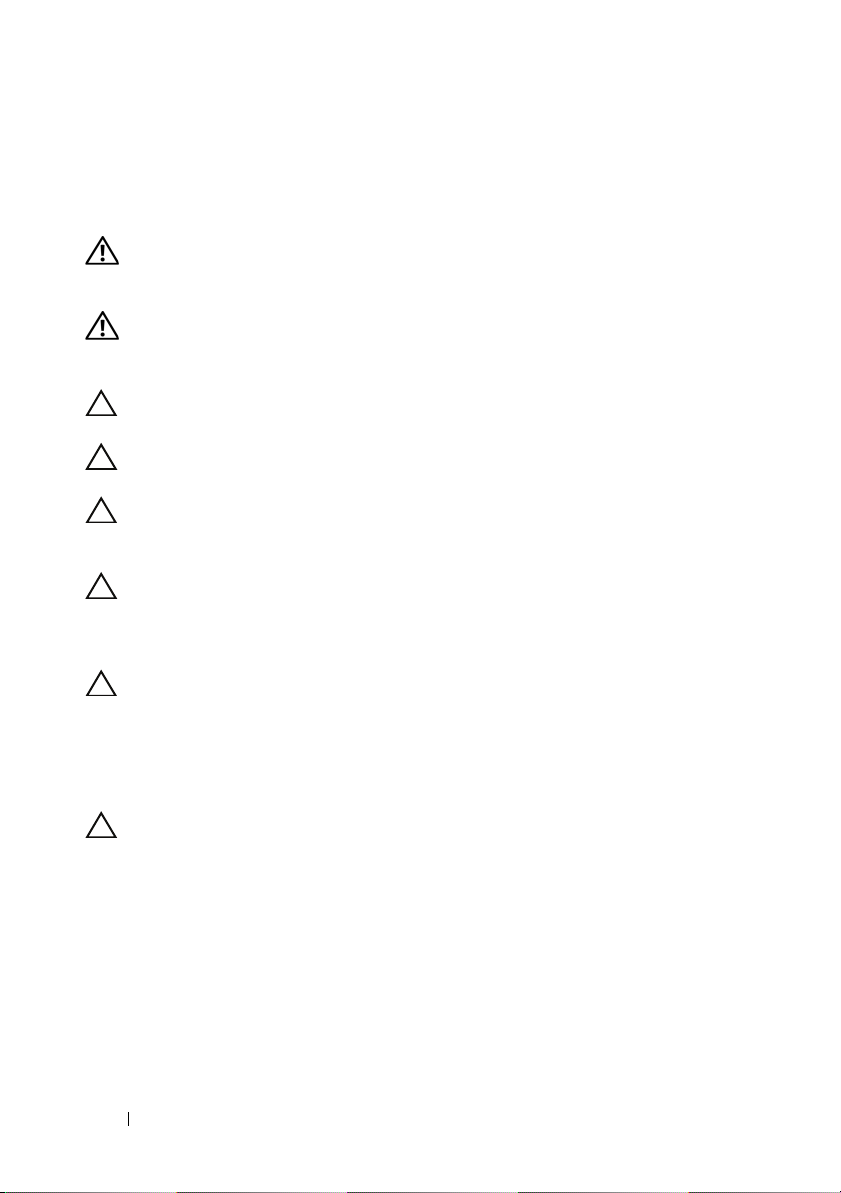
안전 지침
컴퓨터의 손상을 방지하고 안전하게 작업하기 위해 다음 안전 지침을 따르
십시오 .
경고 : 컴퓨터 내부에서 작업하기 전에 컴퓨터와 함께 제공된 안전 정보를 읽
어 보십시오 . 자세한 안전 모범 사례 정보는 Regulatory Compliance( 규정
준수 ) 홈 페이지 (dell.com/regulatory_compliance) 를 참조하십시오 .
경고 : 컴퓨터 덮개 및 패널을 열기 전에 전원을 모두 분리합니다 . 컴퓨터 내
부에서 작업한 후 전원에 연결하기 전에 덮개 , 패널 및 나사를 모두 장착합니
다 .
주의 : 컴퓨터의 손상을 방지하려면 작업 표면이 평평하고 깨끗한지 확인합
니다 .
주의 : 구성요소 및 카드의 손상을 방지하려면 구성요소 및 카드를 잡을 때 핀
이나 단자를 잡지 말고 모서리를 잡습니다 .
주의 : 숙련된 서비스 기술자만 컴퓨터 덮개를 분리하고 컴퓨터 내부의 구성
요소에 액세스할 수 있습니다 . 안전 지침 , 컴퓨터 내부 작업 및 정전기 방전
방지에 대한 전체 정보는 안전 지침을 참조하십시오 .
주의 : 컴퓨터 내부의 부품을 만지기 전에 컴퓨터 후면 금속처럼 도색되지 않
은 금속 표면을 만져 접지합니다 . 작업하는 동안 컴퓨터의 도색되지 않은 금
속 표면을 주기적으로 만져 내부 구성요소를 손상시킬 수 있는 정전기를 제거
합니다 .
주의 : 케이블을 분리할 때는 케이블을 직접 잡아 당기지 말고 커넥터나 당김
탭을 잡고 분리합니다 . 일부 케이블에는 잠금 탭이나 손잡이 나사가 있는 커
넥터가 달려 있으므로 이와 같은 종류의 케이블을 분리하기 전에 이러한 탭이
나 손잡이 나사를 해제해야 합니다 . 케이블을 분리하는 경우 커넥터 핀이 구
부러지지 않도록 평평하게 두어야 합니다 . 케이블을 연결하는 경우 커넥터
및 포트의 방향이 올바르게 맞춰졌는지 확인합니다 .
주의 : 네트워크 케이블을 분리하려면 먼저 컴퓨터에서 케이블을 분리한 다
음 네트워크 장치에서 케이블을 분리합니다 .
권장 도구
본 설명서의 절차를 수행하는 데 다음 도구가 필요할 수 있습니다 .
• Torx 5
•
•
10 시작하기 전에
드라이버
십자 드라이버
플라스틱 스크라이브
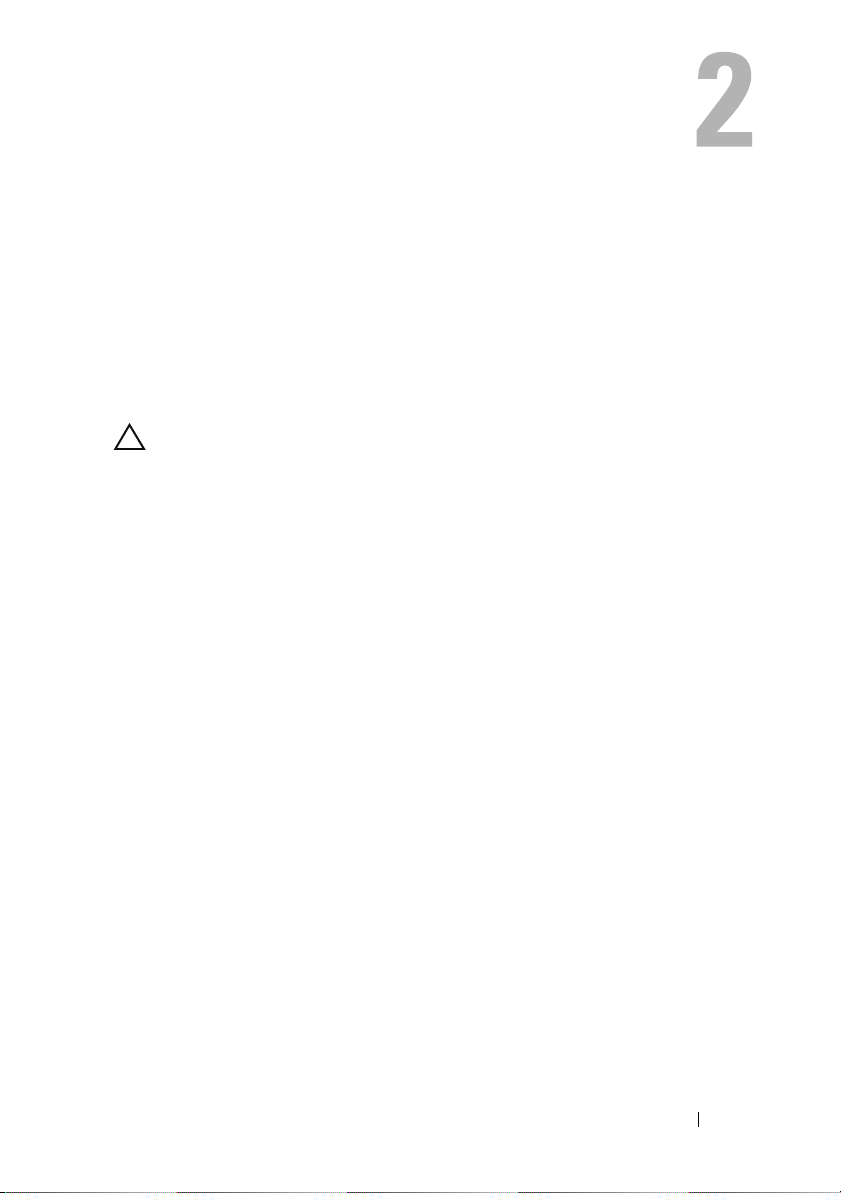
컴퓨터 내부에서 작업한 후
장착 절차를 완료한 후 다음 사항을 확인합니다 .
•
나사를 모두 장착하고 컴퓨터 내부에 남아 있는 나사가 없는지 확인합
니다
.
•
컴퓨터 내부에서 작업하기 전에 분리한 외부 장치, 케이블, 카드 및 기타
부품을 모두 연결했는지 확인합니다
컴퓨터 및 연결된 모든 장치를 전원 콘센트에 연결합니다
•
주의 : 컴퓨터의 전원을 켜기 전에 나사를 모두 장착하고 컴퓨터 내부에 남아
있는 나사가 없는지 확인합니다 . 이렇게 하지 않으면 컴퓨터가 손상될 수 있
습니다 .
.
.
컴퓨터 내부에서 작업한 후 11
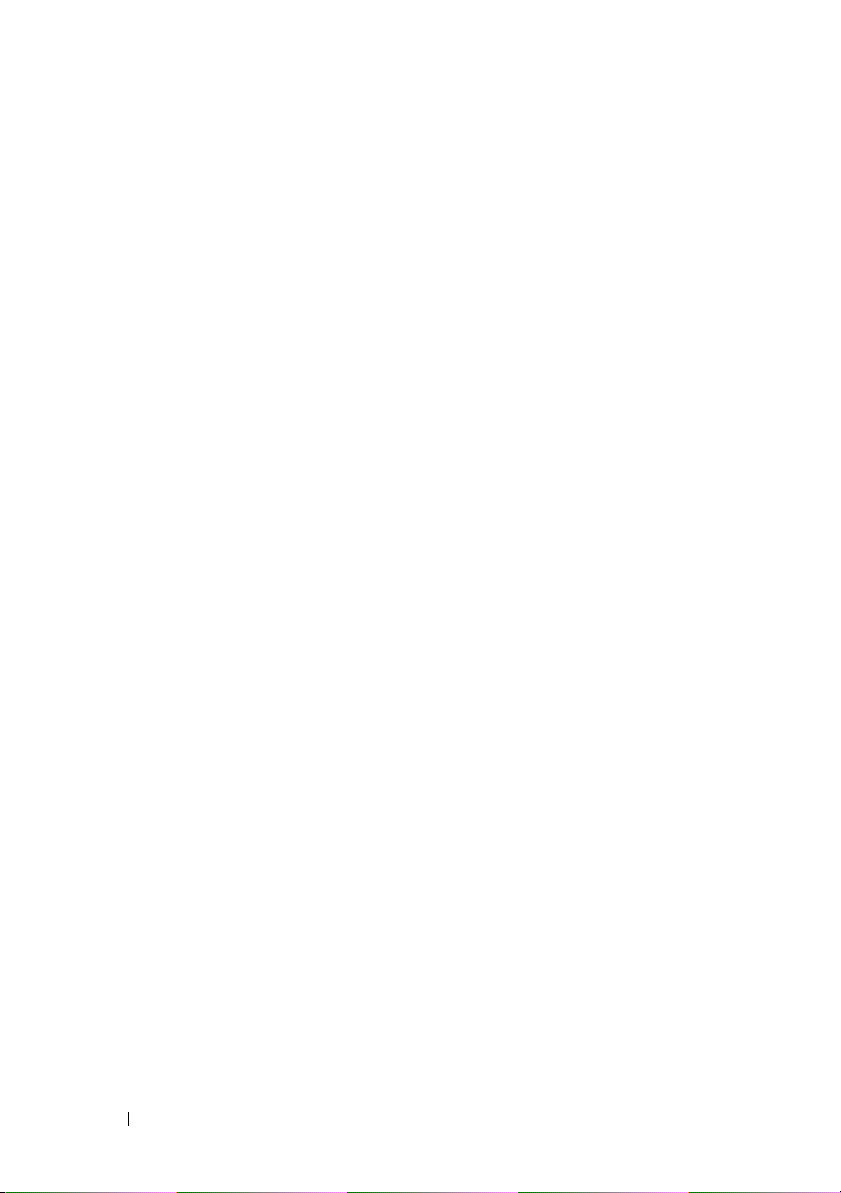
12 컴퓨터 내부에서 작업한 후
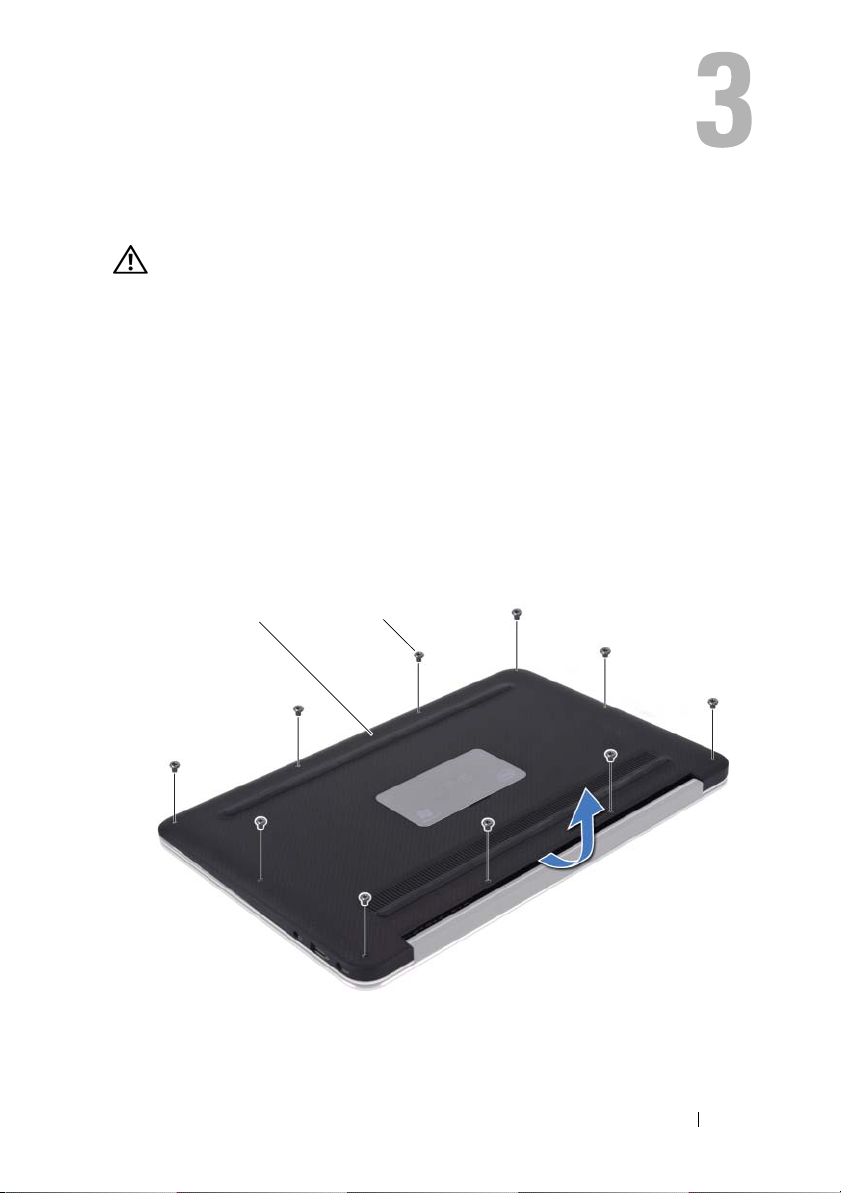
베이스 덮개
1 2
경고 : 컴퓨터 내부에서 작업하기 전에 컴퓨터와 함께 제공된 안전 정보를 읽
보고 9 페이지 " 시작하기 전에 " 의 단계를 따르십시오 . 자세한 안전 모범
어
사례 정보는 Regulatory Compliance( 규정 준수 ) 홈 페이지
(dell.com/regulatory_compliance) 를 참조하십시오 .
베이스 덮개 분리
1
디스플레이를 닫고 컴퓨터를 뒤집어 놓습니다
2
Torx 5
드라이버를 사용하여 베이스 덮개를 손목 받침대 조립품에 고정
하는
나사를 분리합니다
3
컴퓨터 후면에서부터 시작하여 손가락으로 베이스 덮개를 들어 올립니
다
.
4
손목 받침대 조립품에서 베이스 덮개를 분리합니다
.
.
.
1
베이스 덮개
2
나사 (10 개 )
베이스 덮개 13
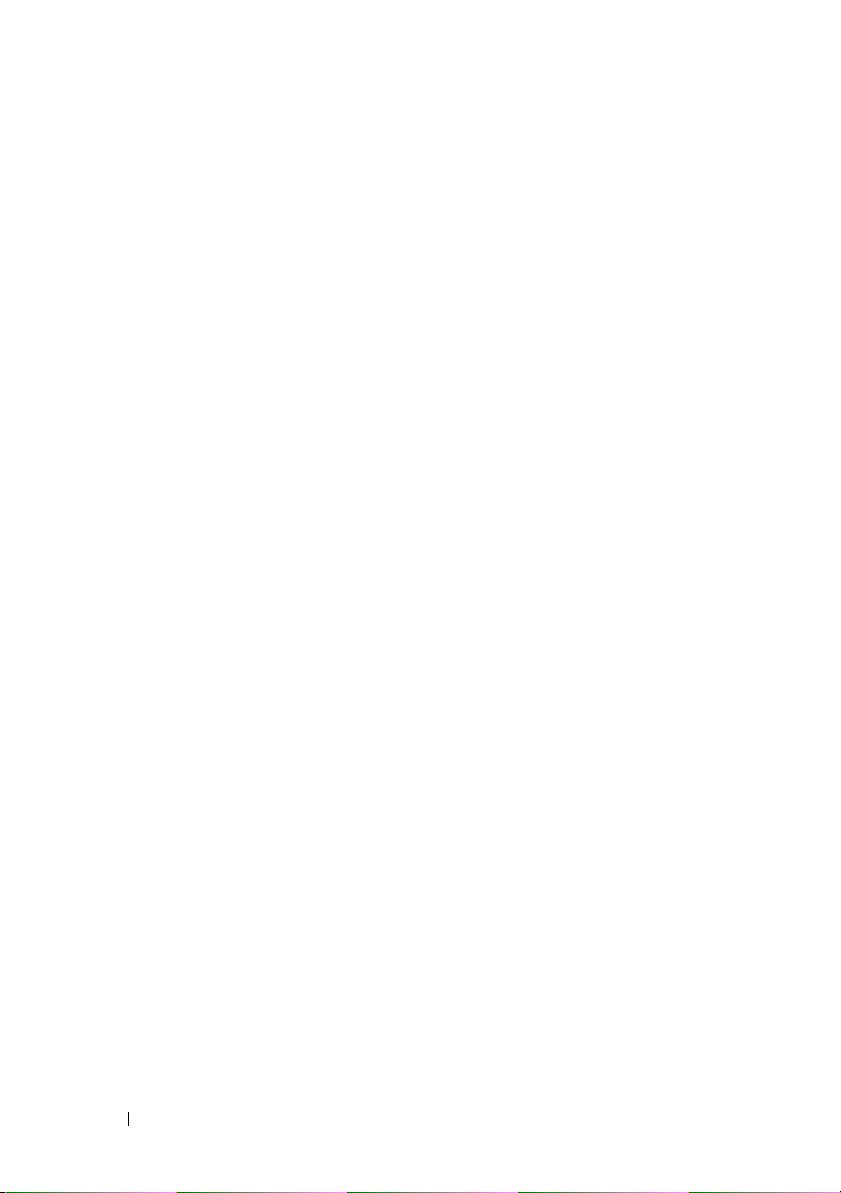
베이스 덮개 장착
1
베이스 덮개를 손목 받침대 조립품에 맞추고 베이스 덮개를 제자리에
눌러 넣습니다
2
Torx 5
드라이버를 사용하여 베이스 덮개를 손목 받침대 조립품에 고정
하는
나사를 장착합니다
3
11
페이지 "컴퓨터 내부에서 작업한 후"의 지침을 따릅니다
.
.
.
14 베이스 덮개
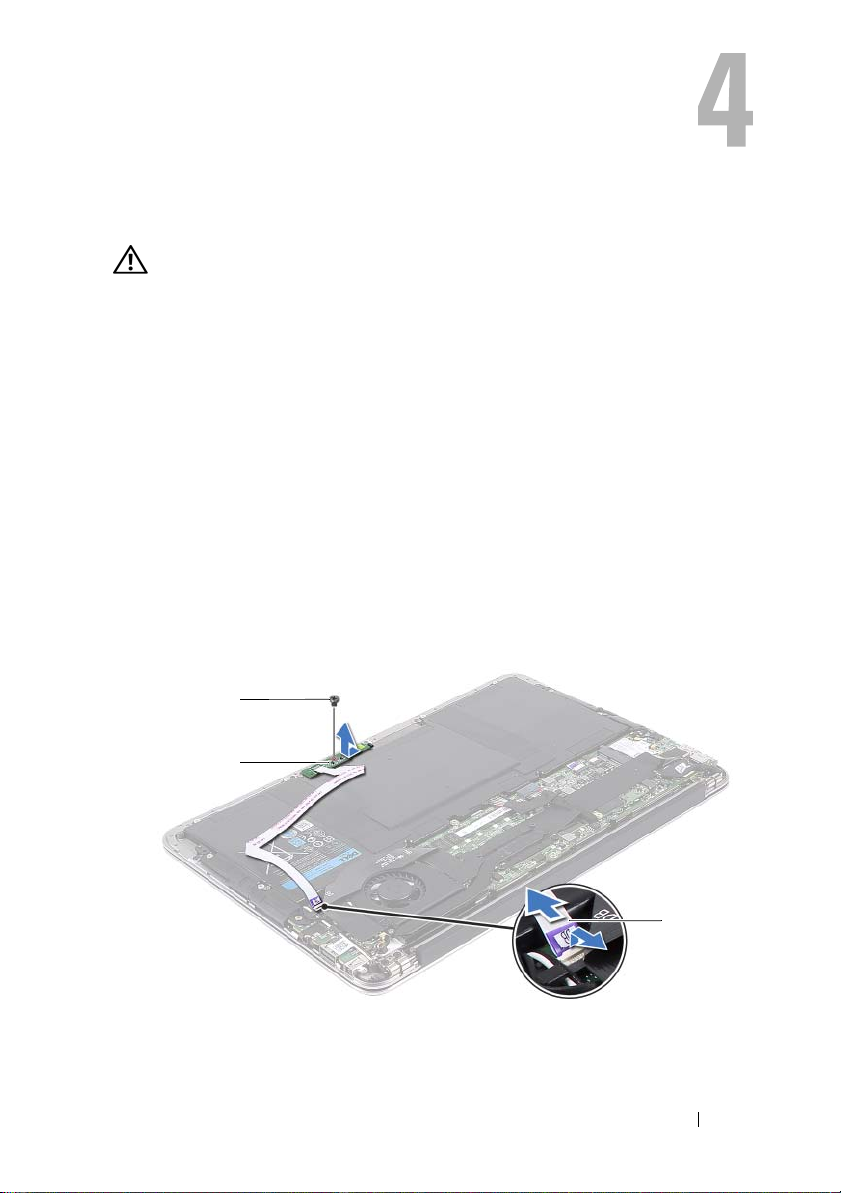
전원 표시등 보드
2
3
1
경고 : 컴퓨터 내부에서 작업하기 전에 컴퓨터와 함께 제공된 안전 정보를 읽
보고 9 페이지 " 시작하기 전에 " 의 단계를 따르십시오 . 자세한 안전 모범
어
사례 정보는 Regulatory Compliance( 규정 준수 ) 홈 페이지
(dell.com/regulatory_compliance) 를 참조하십시오 .
선행 조건
1
베이스 덮개를 분리합니다
시오
.
전원 표시등 보드 분리
1
커넥터 래치를 들어 올리고 당김 탭을 당겨
표시등 보드 케이블을 분리합니다
2
전원 표시등 보드를 손목 받침대 조립품에 고정하는 나사를 분리합니다
3
전원 표시등 보드를 들어 올려 손목 받침대 조립품에서 분리합니다
. 13
페이지 "베이스 덮개 분리"를 참조하십
I/O
보드의 커넥터에서 전원
.
.
.
1
나사
3
전원 표시등 보드
2
전원 표시등 보드 케이블
전원 표시등 보드 15
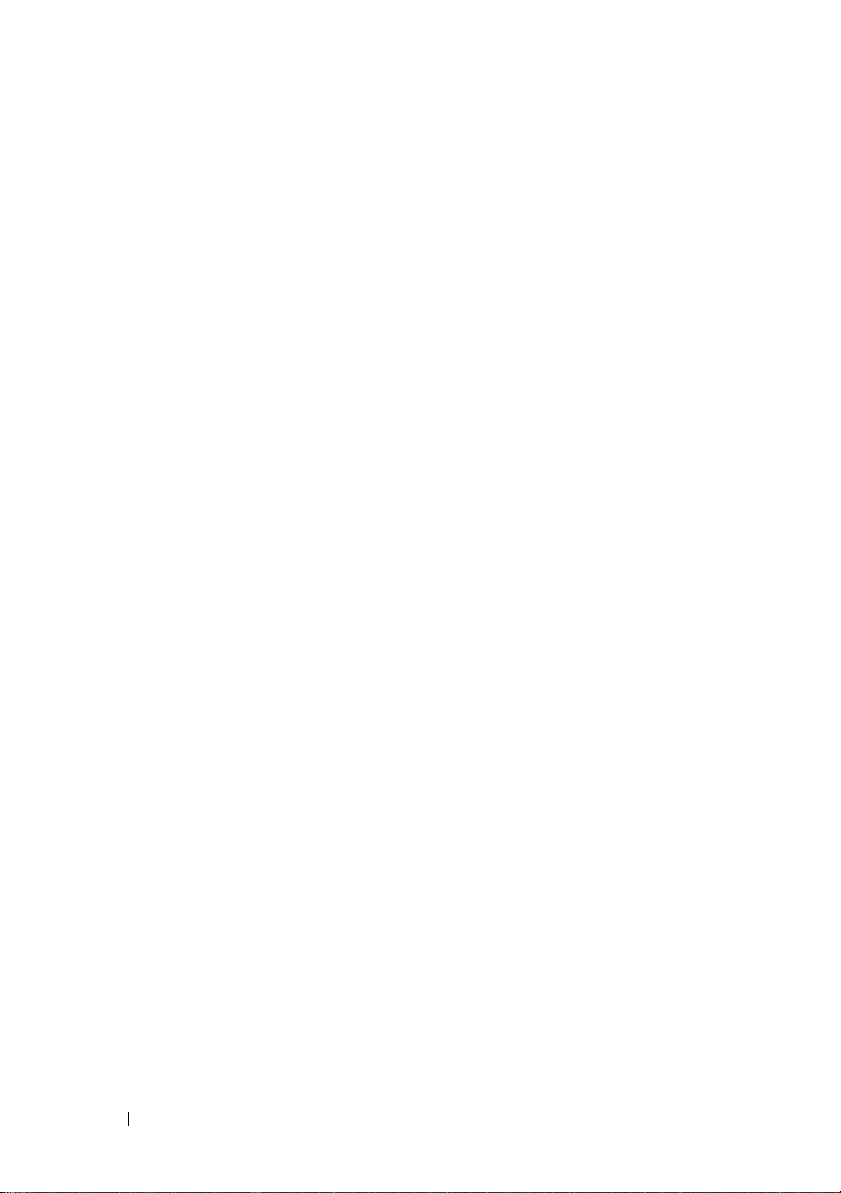
전원 표시등 보드 장착
1
전원 표시등 보드의 나사 구멍을 손목 받침대 조립품의 나사 구멍에 맞
.
눌러
.
케이블을 고정합니다
.
춥니다
2
전원 표시등 보드를 손목 받침대 조립품에 고정하는 나사를 장착합니
다
3
전원 표시등 보드 케이블을 시스템 보드 커넥터에 밀어 넣고 커넥터 래
치를
후행 조건
1
베이스 덮개를 장착합니다
시오
.
2
11
페이지 "컴퓨터 내부에서 작업한 후"의 지침을 따릅니다
. 14
페이지 "베이스 덮개 장착"을 참조하십
.
16 전원 표시등 보드
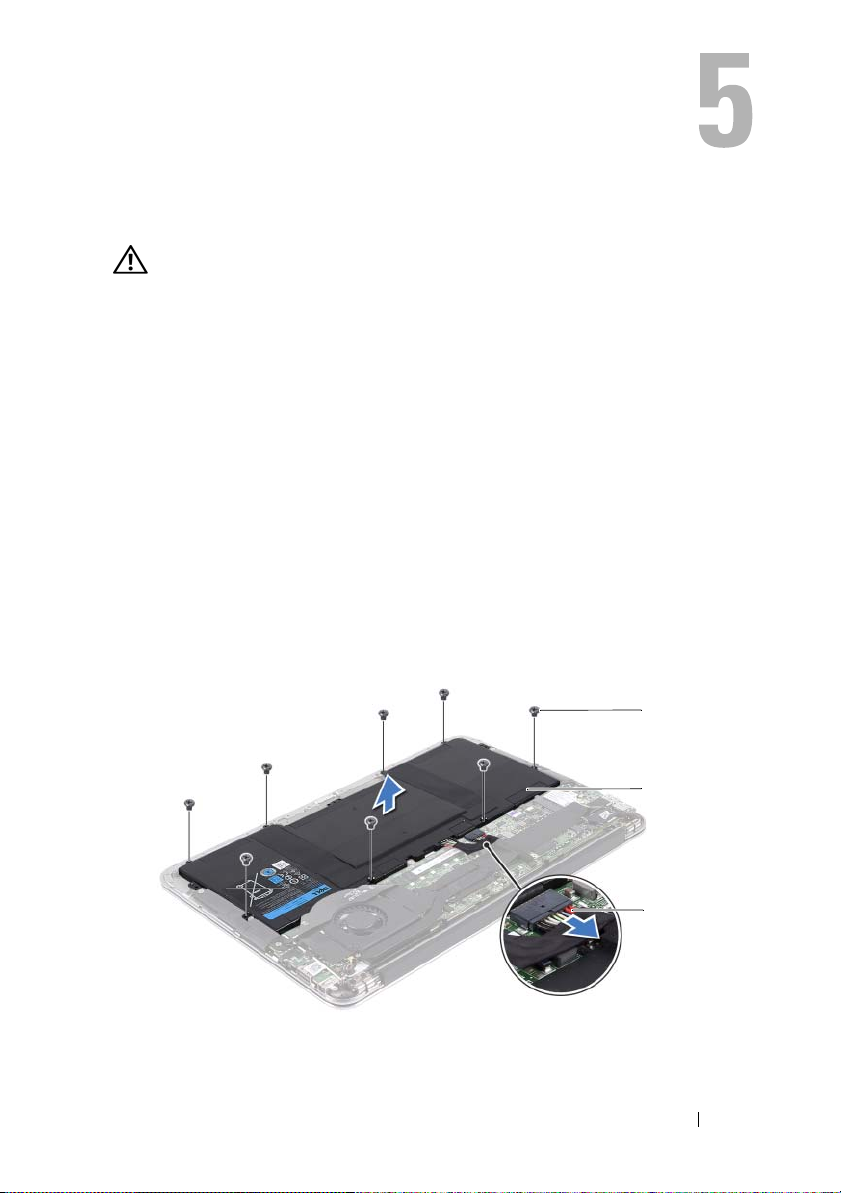
전지
3
2
1
경고 : 컴퓨터 내부에서 작업하기 전에 컴퓨터와 함께 제공된 안전 정보를 읽
보고 9 페이지 " 시작하기 전에 " 의 단계를 따르십시오 . 자세한 안전 모범
어
사례 정보는 Regulatory Compliance( 규정 준수 ) 홈 페이지
(dell.com/regulatory_compliance) 를 참조하십시오 .
선행 조건
1
베이스 덮개를 분리합니다
시오
.
2
전원 표시등 보드를 분리합니다
를 참조하십시오
.
전지 분리
1
시스템 보드에서 전지 케이블을 분리합니다
2
전지를 손목 받침대 조립품에 고정하는 나사를 분리합니다
3
전지를 들어 올려 손목 받침대 조립품에서 분리합니다
. 13
페이지 "베이스 덮개 분리"를 참조하십
. 15
페이지 "전원 표시등 보드 분리
.
.
.
"
1
나사 (8 개 )
3
전지 케이블
2
전지
전지 17
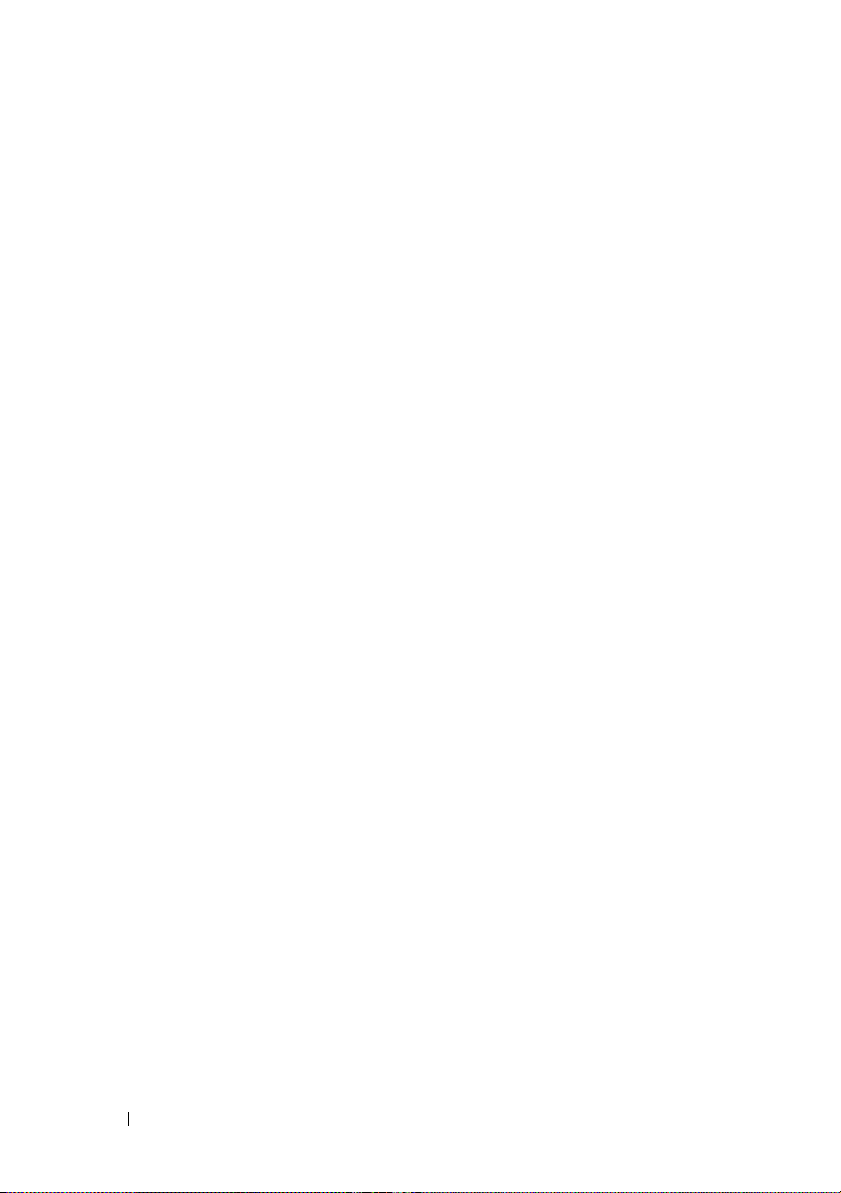
전지 장착
1
전지의 나사 구멍을 손목 받침대 조립품의 나사 구멍에 맞춥니다
2
전지를 손목 받침대 조립품에 고정하는 나사를 장착합니다
3
시스템 보드에 전지 케이블을 연결합니다
.
후행 조건
1
전원 표시등 보드를 장착합니다
을 참조하십시오
2
베이스 덮개를 장착합니다
시오
.
3
11
페이지 "컴퓨터 내부에서 작업한 후"의 지침을 따릅니다
.
. 16
페이지 "전원 표시등 보드 장착
. 14
페이지 "베이스 덮개 장착"을 참조하십
.
.
"
.
18 전지
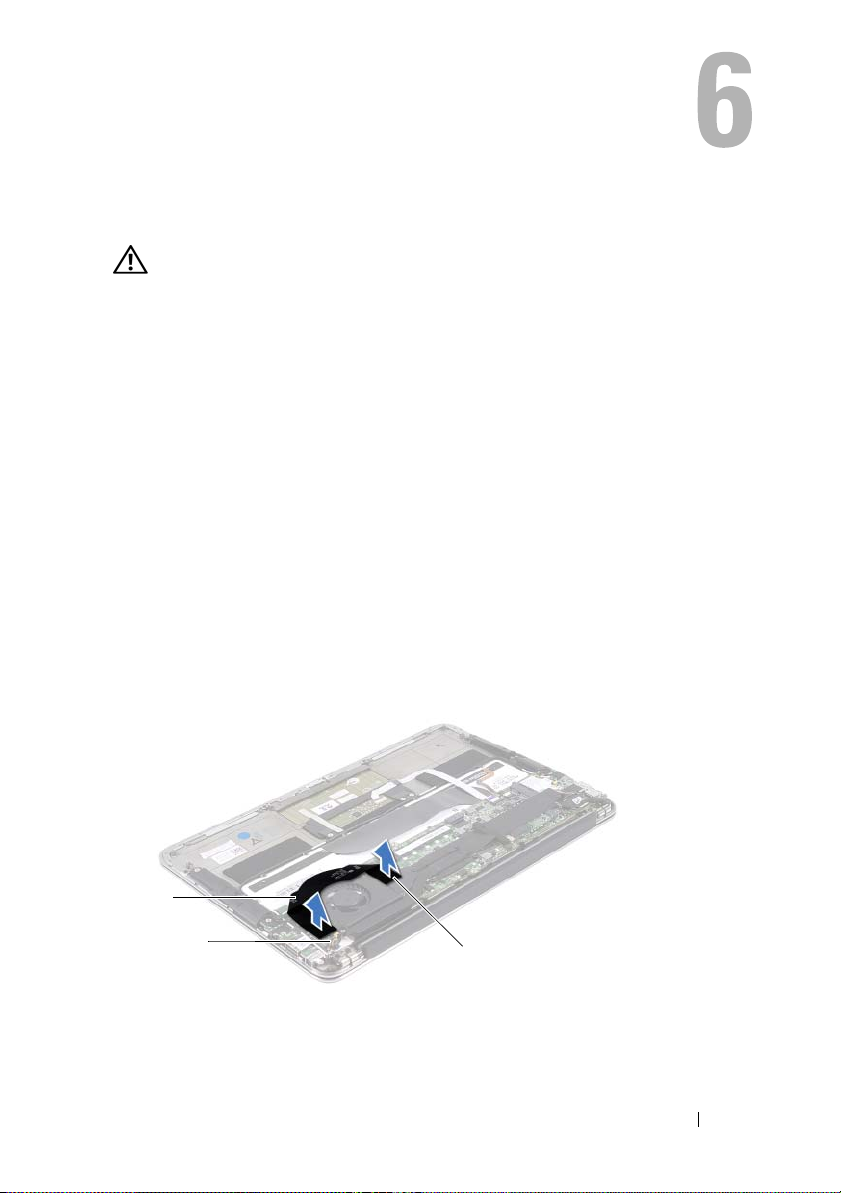
스피커
2
3
1
경고 : 컴퓨터 내부에서 작업하기 전에 컴퓨터와 함께 제공된 안전 정보를 읽
보고 9 페이지 " 시작하기 전에 " 의 단계를 따르십시오 . 자세한 안전 모범
어
사례 정보는 Regulatory Compliance( 규정 준수 ) 홈 페이지
(dell.com/regulatory_compliance) 를 참조하십시오 .
선행 조건
1
베이스 덮개를 분리합니다
시오
.
2
전원 표시등 보드를 분리합니다
를 참조하십시오
3
전지를 분리합니다
.
. 17
스피커 분리
왼쪽 스피커
1
I/O 보드
커넥터 및 시스템 보드 커넥터에서
. 13
페이지 "베이스 덮개 분리"를 참조하십
. 15
페이지 "전원 표시등 보드 분리
페이지 "전지 분리"를 참조하십시오
I/O
케이블을 분리합니다
"
.
.
1
I/O 케이블
3
시스템 보드 커넥터
2
I/O 보드 커넥터
스피커 19
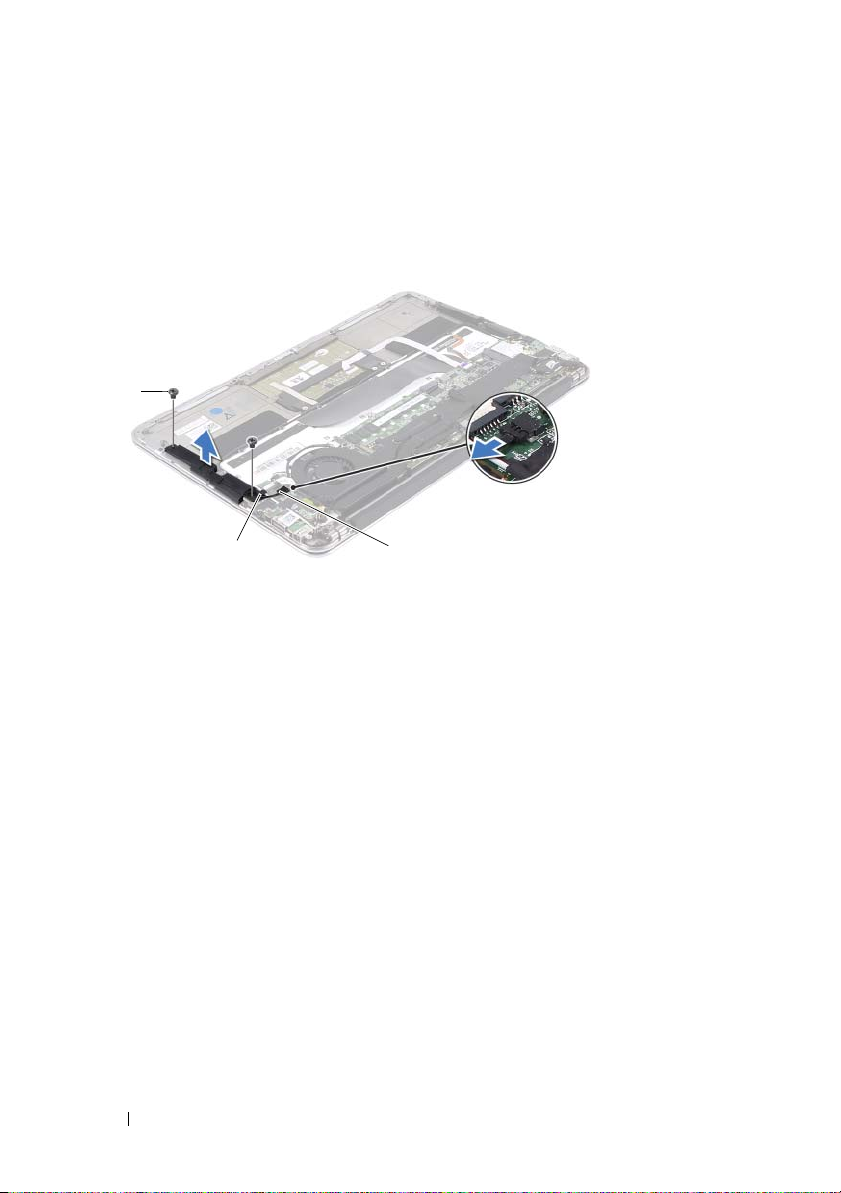
2
1
3
2
I/O
보드 커넥터에서 왼쪽 스피커 케이블을 분리합니다
3
왼쪽 스피커의 라우팅 가이드에서 미니 카드 케이블을 해제합니다
4
왼쪽 스피커를 손목 받침대 조립품에 고정하는 나사 2개를 분리합니다
5
왼쪽 스피커를 들어 올려 손목 받침대 조립품에서 분리합니다
.
.
.
.
1
3
20 스피커
나사 (2 개 )
왼쪽 스피커 케이블
2
라우팅 가이드

오른쪽 스피커
1
2
1
시스템 보드 커넥터에서 오른쪽 스피커 케이블을 분리합니다
2
오른쪽 스피커를 손목 받침대 조립품에 고정하는 나사 2개를 분리합니
다
.
3
오른쪽 스피커를 들어 올려 손목 받침대 조립품에서 분리합니다
.
.
1
나사 (2 개 )
2
오른쪽 스피커 케이블
스피커 21
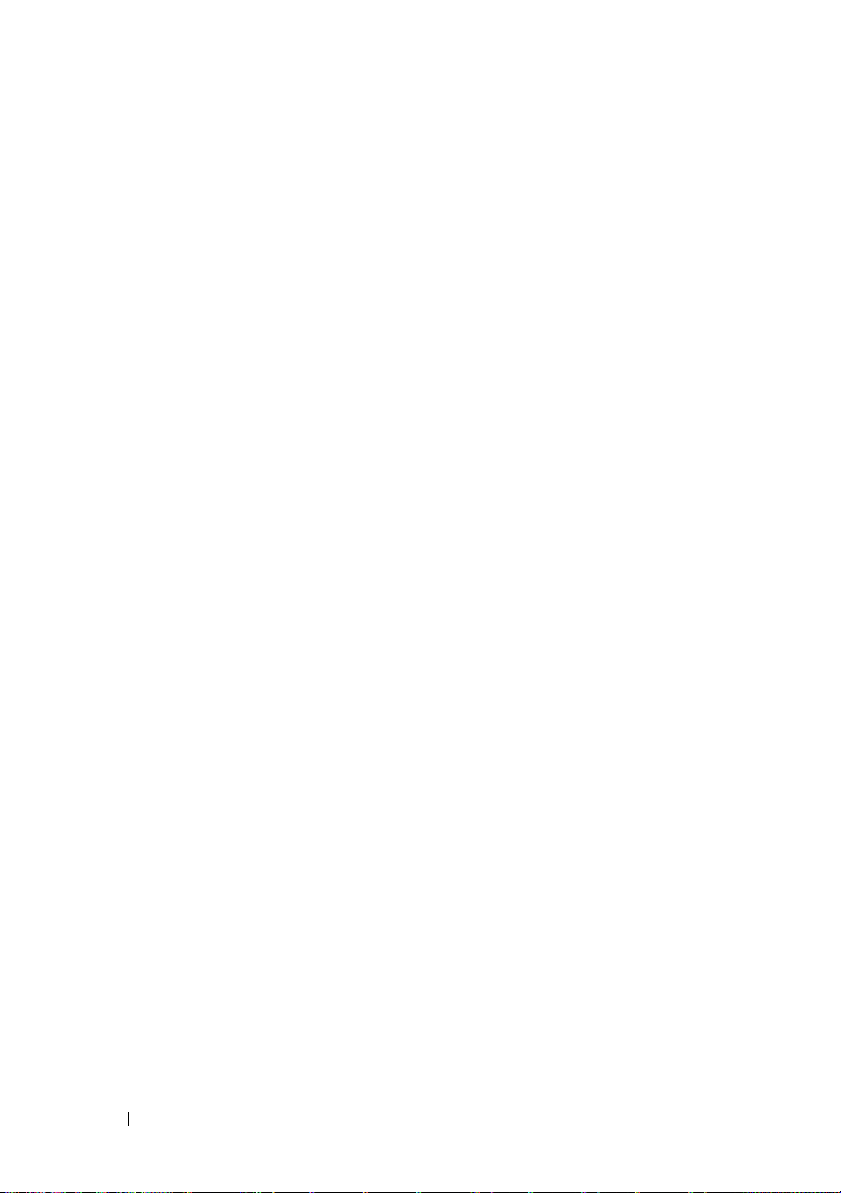
스피커 장착
왼쪽 스피커
1
왼쪽 스피커의 나사 구멍을 손목 받침대 조립품의 나사 구멍에 맞춥니
다
.
2
왼쪽 스피커를 손목 받침대 조립품에 고정하는 나사 2개를 장착합니다
3
왼쪽 스피커의 라우팅 가이드를 통해 미니 카드 케이블을 배선합니다
4
왼쪽 스피커 케이블을
5
I/O
케이블을
I/O 보드
I/O 보드
커넥터 및 시스템 보드 커넥터에 연결합니다
커넥터에 연결합니다
.
오른쪽 스피커
1
오른쪽 스피커의 나사 구멍을 손목 받침대 조립품의 나사 구멍에 맞춥
니다
.
2
오른쪽 스피커를 손목 받침대 조립품에 고정하는 나사 2개를 장착합니
다
.
3
오른쪽 스피커 케이블을 시스템 보드 커넥터에 연결합니다
후행 조건
1
전지를 장착합니다
2
전원 표시등 보드를 장착합니다
을 참조하십시오
3
베이스 덮개를 장착합니다
시오
.
4
11
페이지 "컴퓨터 내부에서 작업한 후"의 지침을 따릅니다
. 18
페이지 "전지 장착"을 참조하십시오
. 16
페이지 "전원 표시등 보드 장착
.
. 14
페이지 "베이스 덮개 장착"을 참조하십
.
.
.
.
.
"
.
22 스피커
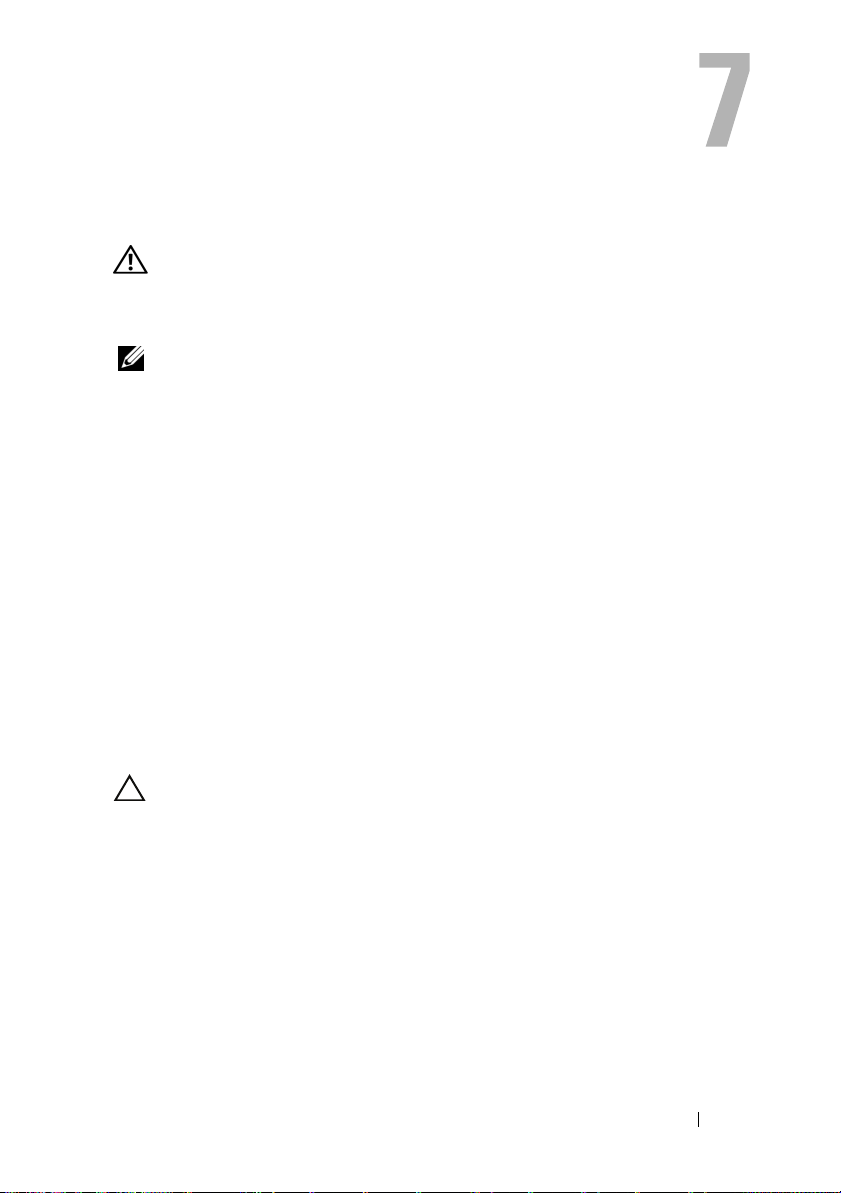
무선 미니 카드
경고 : 컴퓨터 내부에서 작업하기 전에 컴퓨터와 함께 제공된 안전 정보를 읽
보고 9 페이지 " 시작하기 전에 " 의 단계를 따르십시오 . 자세한 안전 모범
어
사례 정보는 Regulatory Compliance( 규정 준수 ) 홈 페이지
(dell.com/regulatory_compliance) 를 참조하십시오 .
주 : Dell 은 자사에서 구입하지 않은 미니 카드는 지원하지 않으며 호환성도
보증하지 않습니다 .
무선 미니 카드를 컴퓨터와 함께 주문한 경우에는 카드가 이미 설치되어
있습니다 .
해당 컴퓨터에는 WLAN( 무선 근거리 통신망 ) 및 Bluetooth 콤보 카드를
지원하는 절반 크기 미니 카드 슬롯이 1 개 있습니다 .
선행 조건
1
베이스 덮개를 분리합니다
시오
.
2
전원 표시등 보드를 분리합니다
를 참조하십시오
3
전지를 분리합니다
4
오른쪽 스피커를 분리합니다
오
.
주의 : 컴퓨터에 미니 카드를 설치하지 않은 경우 정전기 방지 포장재에 싸서
보관합니다 . 자세한 내용은 컴퓨터와 함께 제공된 안전 정보의 " 정전기 방전
방지 " 를 참조하십시오 .
.
. 17
. 13
페이지 "베이스 덮개 분리"를 참조하십
. 15
페이지 "전원 표시등 보드 분리
페이지 "전지 분리"를 참조하십시오
. 19
페이지 "스피커 분리"를 참조하십시
"
.
무선 미니 카드 23
